eM Client vs. Thunderbird: ¿Cuál debería usar?
Si usted es un usuario de computadora típico, revisa su correo electrónico todos los días. Es mucho tiempo para pasar en su aplicación de correo electrónico, así que elija una buena. Necesita un cliente de correo electrónico que lo ayude a mantenerse al tanto de su creciente bandeja de entrada mientras lo mantiene a salvo de mensajes peligrosos o no deseados.
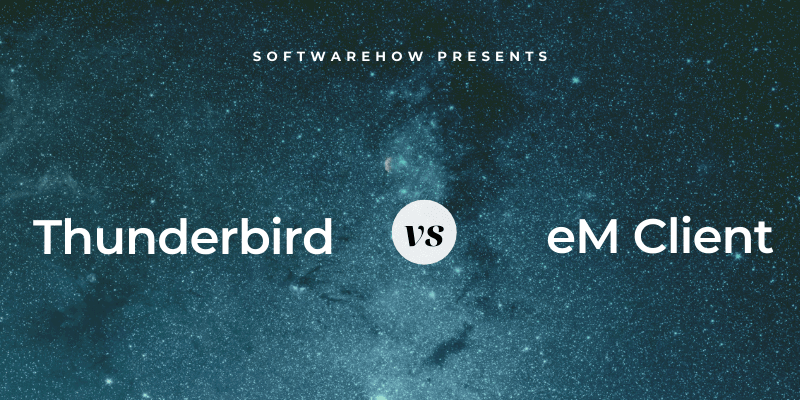
Cliente eM es un programa moderno y atractivo para Mac y Windows con un nombre poco imaginativo. Ofrece toneladas de funciones que acelerarán su flujo de trabajo y lo ayudarán a organizar su correo electrónico. La aplicación incluye herramientas de productividad como un calendario, un administrador de tareas y más. eM Client fue el subcampeón en nuestra El mejor cliente de correo electrónico para Windows guía. Mi colega le ha dado una revisión exhaustiva, que puede leer aquí.

Thunderbird fue lanzado en 2022 por Mozilla, el desarrollador del navegador web Firefox. Como resultado, parece bastante anticuado. Ofrece módulos de chat, contactos y calendario en una interfaz con pestañas. Hay una gran cantidad de complementos disponibles, lo que amplía aún más la funcionalidad de la aplicación. Es gratis, de código abierto y funciona en la mayoría de las plataformas de escritorio.

Ambas aplicaciones son geniales, pero ¿cómo se comparan entre sí?
Índice del contenido
1. Plataformas compatibles
eM Client ofrece versiones para Windows y Mac. Thunderbird también está disponible para Linux. Ninguna aplicación tiene una versión móvil.
Ganador: Atar. Ambas aplicaciones funcionan en Windows y Mac. Los usuarios de Linux tendrán que optar por Thunderbird.
2. Facilidad de configuración
Configurar el software de correo electrónico puede ser complicado. Estas aplicaciones se basan en varias configuraciones técnicas del servidor de correo. Afortunadamente, los clientes de correo electrónico son cada vez más inteligentes y hacen gran parte del trabajo por usted, incluida la detección y configuración automáticas del servidor.
El proceso de configuración de eM Client consta de pasos simples, comenzando con algunas preguntas sencillas. Primero, se le pide que seleccione un tema.

A continuación, ingresas tu dirección de correo electrónico. La aplicación se encargará automáticamente de la configuración de su servidor. Los datos de su cuenta se rellenan automáticamente. Puedes cambiarlos si lo deseas.
A continuación, se le pide que configure el cifrado, una función de seguridad a la que volveremos más adelante. Tienes dos decisiones finales: si quieres cambiar tu avatar y agregar los servicios que quieres usar.

Para finalizar el procedimiento de configuración, debe proporcionar una contraseña. Eso es un poco largo en comparación con otros clientes de correo electrónico, pero ninguna de esas decisiones es difícil. Una vez hecho esto, eM Client se configurará a su gusto, ahorrándole tiempo más adelante.
Thunderbird también es fácil de configurar, manteniendo las preguntas al mínimo. Me pidieron que ingresara mi nombre, dirección de correo electrónico y contraseña. Todas las demás configuraciones se detectaron automáticamente para mí.
¡Configuración finalizada! Me ahorré la molestia de tener que decidir sobre un diseño de inmediato, algo que podría personalizar más tarde desde el menú Ver.

Ganador: Atar. Ambos programas detectaron y configuraron automáticamente mi configuración de correo electrónico en función de mi dirección de correo electrónico.
3. Interfaz de usuario
Ambas aplicaciones son personalizables, ofrecen temas y modo oscuro e incluyen funciones avanzadas. eM Client se siente elegante y moderno, mientras que Thunderbird se siente anticuado. Su interfaz ha cambiado muy poco desde que lo probé por primera vez en 2022.
eM Client lo ayudará a trabajar con su bandeja de entrada rápidamente. Una característica útil es Posponer/Silenciar (‘Snooze’):, que elimina temporalmente un correo electrónico de su bandeja de entrada hasta que tenga tiempo para manejarlo. De forma predeterminada, son las 8:00 a. m. del día siguiente, pero puede personalizar la hora o la fecha.

Puede elegir cuándo se envían las respuestas y los nuevos correos electrónicos usando Envíalo después. Simplemente seleccione la fecha y la hora deseadas en una ventana emergente.
Ofrece ahorrar espacio al eliminar duplicados de correos electrónicos, eventos, tareas y contactos. También puede responder automáticamente a los correos electrónicos entrantes, lo que es particularmente útil si está de vacaciones.

Thunderbird es igualmente poderoso. Puede agregar aún más funciones mediante el uso de complementos. Aquí hay un par de ejemplos:
- Nostalgia y interfaz de usuario de Gmail agregue algunas de las características únicas de Gmail, incluidos sus métodos abreviados de teclado.
- La Envíalo después extensión le permite enviar un correo electrónico en una fecha y hora específicas.

Ganador: Atar. eM Client tiene una sensación moderna y características ricas. Si bien Thunderbird no se ve tan limpio, tiene un rico ecosistema de complementos que le permiten personalizar en gran medida lo que es capaz de hacer.
4. Organización y Gestión
Como la mayoría de ustedes, tengo decenas de miles de correos electrónicos archivados. Necesitamos un cliente de correo electrónico que nos ayude a encontrarlos y organizarlos.
eM Client utiliza carpetas, etiquetas y banderas. Puede marcar los mensajes que necesitan atención urgente, agregarles etiquetas (como ‘Urgente’, ‘Fred’, f ‘Proyecto XYZ’) y agregar estructura con carpetas.
Eso suena como un monton de trabajo. Afortunadamente, puede automatizar mucho de esto usando Reglas, una de las características más poderosas de eM Client. Las reglas le permiten controlar cuándo se lleva a cabo una acción en un mensaje, comenzando con una plantilla.

Tuve que cambiar a un tema claro porque la vista previa de la regla era ilegible con uno oscuro. Estos son los criterios que puede especificar al definir sobre qué mensajes se actuará:
- Si la regla se aplica al correo entrante o saliente
- Los remitentes y destinatarios
- Palabras contenidas en la línea de asunto
- Palabras contenidas en el cuerpo del correo electrónico
- Palabras encontradas en el encabezado
Y aquí están las acciones que se realizarán automáticamente a esos mensajes:
- Muévelo a una carpeta
- Moverlo a correo electrónico no deseado
- Establecer una etiqueta
El uso de reglas como estas puede ahorrar mucho tiempo: su bandeja de entrada prácticamente se organizará sola. Sin embargo, encuentro que las reglas de eM Client son más limitadas y más difíciles de configurar que otras aplicaciones como Thunderbird.
La búsqueda de eM Client está muy bien organizada. En la barra de búsqueda en la parte superior derecha de la pantalla, simplemente puede escribir una palabra o frase. Ya sea que el término de búsqueda esté en el asunto o en el cuerpo del correo electrónico, eM Client lo encontrará. Alternativamente, las consultas de búsqueda más complejas le permiten definir mejor lo que está buscando. Por ejemplo, ‘asunto: seguridad’ solo encontrará mensajes donde la palabra ‘seguridad’ esté en la línea de asunto en lugar del correo electrónico en sí.
Búsqueda Avanzada ofrece una interfaz visual para crear consultas de búsqueda complejas.

Finalmente, si necesita realizar una búsqueda regularmente, cree una Carpeta de búsqueda. Estas carpetas aparecen en la barra de navegación. Si bien parecen carpetas, en realidad realizan una búsqueda cada vez que accede a ellas.
Thunderbird también ofrece carpetas, etiquetas, banderas y reglas. Las reglas de Thunderbird me parecen más completas y fáciles de crear que las de eM Client. Las acciones incluyen etiquetar, reenviar, establecer prioridades, copiar o mover a una carpeta y mucho más.
La búsqueda es igualmente poderosa. Una barra de búsqueda simple está disponible en la parte superior de la pantalla, mientras que se puede acceder a una búsqueda avanzada desde el menú: Editar > Buscar > Buscar mensajes… Las reglas se pueden ejecutar de forma automática o manual, en mensajes entrantes o salientes, e incluso en carpetas completas de mensajes existentes.

En la captura de pantalla anterior, verá una búsqueda con tres criterios:
- La palabra “Haro” en el título
- La palabra ‘auriculares’ en el cuerpo del mensaje
- El mensaje fue enviado después de la fecha
La Guardar como carpeta de búsqueda El botón en la parte inferior de la pantalla logra el mismo resultado que la función de nombre similar de eM Client cubierta anteriormente.

Ganador: Atar. Ambos programas le permiten organizar sus mensajes de varias maneras, incluidas carpetas, etiquetas y banderas. Las reglas automatizarán la administración de su correo electrónico hasta cierto punto en ambos programas. Ambos ofrecen carpetas de búsqueda y búsqueda avanzada.
5. Funciones de seguridad
No asuma que el correo electrónico es una forma segura de comunicación. Sus mensajes se enrutan entre varios servidores de correo en texto sin formato. El contenido sensible puede ser visto por otros.
También hay preocupaciones de seguridad sobre los mensajes que recibe. Aproximadamente la mitad de esos mensajes serán spam. Una parte considerable de ellos podrían ser esquemas de phishing en los que los piratas informáticos intentan engañarlo para que proporcione información personal. Finalmente, los archivos adjuntos de correo electrónico pueden estar infectados con malware.
Tanto eM Client como Thunderbird buscan mensajes de correo no deseado. Si falta alguno, puede enviarlo a la carpeta de correo no deseado manualmente y la aplicación aprenderá de su entrada.

Ninguna aplicación mostrará imágenes que se guardan en Internet en lugar de dentro del correo electrónico. Esta característica lo protege de recibir aún más correo no deseado. Los spammers pueden usar estas imágenes para verificar que miraste su correo electrónico. Cuando lo hace, confirman que su correo electrónico es real, lo que genera más spam. Con mensajes genuinos, puede mostrar las imágenes con un clic de un botón.
Una característica de seguridad final es el cifrado. Como mencioné anteriormente, el correo electrónico generalmente no está encriptado. Pero para el correo electrónico confidencial, los protocolos de cifrado como PGP (Pretty Good Privacy) se pueden usar para firmar, cifrar y descifrar digitalmente sus mensajes. Esto requiere una coordinación previa entre el remitente y el destinatario, o no podrán leer sus correos electrónicos.
eM Client es compatible con PGP desde el primer momento. Está invitado a configurarlo cuando instale el programa.

Thunderbird requiere algunos configuración adicional:
- Instalar GnuPG (GNU Privacy Guard), una aplicación separada que es gratuita y hace que PGP esté disponible en su computadora
- Instalar Enigmail, un complemento que te permite usar PGP desde Thunderbird
Ganador: Atar. Ambas aplicaciones ofrecen características de seguridad similares, incluido un filtro de correo no deseado, el bloqueo de imágenes remotas y el cifrado PGP.
6. Integraciones
eM Client integra módulos de calendario, contactos, tareas y notas que se pueden mostrar en pantalla completa con iconos en la parte inferior de la barra de navegación. También se pueden mostrar en una barra lateral mientras trabaja en su correo electrónico.

Funcionan bien, pero no competirán con el software de productividad líder. Por ejemplo, puede crear citas periódicas, ver todos los correos electrónicos pertenecientes a un contacto y establecer recordatorios. Se conectan con una variedad de servicios externos, incluidos iCloud, Google Calendar y otros calendarios de Internet compatibles con CalDAV. Las reuniones y tareas se pueden crear rápidamente haciendo clic derecho en un mensaje.

Thunderbird ofrece módulos similares, incluidos calendarios, gestión de tareas, contactos y chat. Los calendarios externos se pueden conectar usando CalDAV. Los correos electrónicos se pueden convertir en eventos o tareas.

Se puede agregar integración adicional con complementos. Por ejemplo, puedes reenviar correos electrónicos a Evernote or cargar archivos adjuntos a Dropbox.
Ganador: Thunderbird. Ambas aplicaciones ofrecen un calendario integrado, un administrador de tareas y un módulo de contactos. Thunderbird agrega una integración flexible con otras aplicaciones y servicios a través de complementos.
7. Precios y valor
eM Client ofrece una versión gratuita para particulares. Sin embargo, está limitado a dos cuentas de correo electrónico en un solo dispositivo. También carece de funciones como Notas, Posponer, Enviar más tarde y Soporte.
Para aprovechar al máximo la aplicación, necesitará la versión Pro, que cuesta $ 49.95 como compra única o $ 119.95 con actualizaciones de por vida. Esta actualización le brinda todas las funciones y cuentas de correo electrónico ilimitadas, pero solo puede usarla en un solo dispositivo. Los precios de descuento por volumen están disponibles.
Thunderbird es un proyecto de código abierto, lo que significa que su uso y distribución son absolutamente gratuitos.
Ganador: Thunderbird es gratis.
Veredicto final
Cualquier cliente de correo electrónico facilita la lectura y la respuesta a su correo electrónico, pero necesita más. Necesita ayuda para organizar y encontrar sus correos electrónicos, funciones de seguridad que eliminen mensajes peligrosos e integración con otras aplicaciones y servicios.
Cliente eM y Thunderbird son dos aplicaciones muy similares, una nueva y otra vieja. eM Client se ve minimalista y moderno, mientras que Thunderbird es un poco de la vieja escuela. Pero ofrecen una gama similar de características:
- Ambos se ejecutan en Windows y Mac (Thunderbird también se ejecutará en Linux).
- Ambos ofrecen opciones de personalización como temas y modo oscuro.
- Ambos te permiten organizar tus mensajes usando carpetas, etiquetas y banderas, y ofrecen reglas poderosas que lo harán automáticamente.
- Ambos ofrecen potentes funciones de búsqueda, incluidas las carpetas de búsqueda.
- Ambos filtran el correo no deseado y aprenderán de su entrada.
- Ambos bloquean imágenes remotas para que los spammers no sepan que su dirección de correo electrónico es genuina.
- Ambos te permiten enviar mensajes encriptados usando PGP.
- Ambos se integran con calendarios y administradores de tareas.
¿Cómo se puede decidir entre dos aplicaciones similares? Primero, hay algunas diferencias significativas:
- eM Client se ve moderno y agradable. Thunderbird tiene más que ver con la función que con la forma.
- eM Client tiene funciones sólidas que lo ayudan a revisar su bandeja de entrada de manera más eficiente, mientras que Thunderbird tiene un rico ecosistema de complementos que le permiten ampliar lo que la aplicación puede hacer.
- eM Client le costará $ 50, mientras que Thunderbird no le costará ni un centavo.
Mientras considera esas diferencias, haga una evaluación justa de ambas aplicaciones. eM Client ofrece una prueba gratuita de 30 días y Thunderbird es de uso gratuito.
últimos artículos